Если игра или приложение было установлено из Microsoft Store (ранее Windows Store), его можно удалить только с устройства. На Windows 10 или XBox приложение не будет отображаться, однако в библиотеке Microsoft Store оно останется и удалить игру из списка нельзя.
Быстрое удаление приложений Microsoft Store на Windows 10:
- Нажать кнопку Windows на клавиатуре или в левом нижнем углу.
- Нажать Все приложения и найти игру в списке.
- Нажать правой кнопкой мыши и выбрать Удалить.
- Следовать инструкциям по удалению программы.
Удаленные игры останутся в профиле пользователя в Microsoft Store. Для повторной загрузки приложений нужно зайти в профиль, нажать Мая библиотека и выбрать доступное для загрузки приложение из списка.
Для удаления лишних приложений есть несколько вариантов:

Удалить приложение через Microsoft Store
Обновленный магазин Microsoft Store, пришедший после ребрендинга на смену Windows Store, является удобным инструментом для загрузки и удаления игр. Если программа была загружена через магазин приложений, удалять её стоит таким же образом.
Как правильно удалять программы в Windows 10 и Windows 11. Как удалить приложения Microsoft Store
Перед удалением любых приложений (Skype, iTunes, игры) следует помнить, что при повторной установке (восстановлении) сохраненные данные и игровая информация могут исчезнуть. Следует иметь резервные копии важных данных.
Удаление приложения из Microsoft (Windows) Store:
- Нажать кнопку Windows на клавиатуре или кликнуть на значок Windows в левом нижнем углу на главном экране.
- Выбрать пункт Все приложения и найти в нем игру/программу, которую требуется удалить.
- Откроется окно установки и удаления программ. Следовать инструкциям на экране.
Удаленное приложение может потребоваться снова. Для повторной установки нужно:
- Зайти в магазин Microsoft Store.
- Перейти в Профиль, нажав на значок в правом верхнем углу экрана.
- Перейти в раздел Моя библиотека.
- В списке доступных загрузок найти нужную игру или программу.
- Для загрузки нажать на значок стрелочки справа от названия приложения.
После удаления информация в приложении и настройки будут сброшены. Прогресс игры также может быть сброшен, если отсутствует синхронизация с игровым сервером.

Удаление игр через Программы и компоненты
Этот метод позволяет удалить приложение, установленное не из магазина Microsoft Store (Windows Store). Удаление через Программы и компоненты подойдет для приложений и игр, установленных с DVD-диска, flash-накопителя или другого внешнего носителя.
- Нажать на кнопку Windows на клавиатуре или в левом нижнем углу экрана.
- Перейти в Настройке. На странице настроек в строке поиска ввести Программы и компоненты.
- Открыть Программы и компоненты, кликнуть на нужное приложение в списке доступных программ.
- В верхней части экрана нажать на надпись Удалить/изменить. В некоторых приложениях также появляется кнопка Восстановить. Она позволяет восстановить поврежденные или недостающие файлы без переустановки, если игра или приложение не запускается или работает некорректно.
- Выбрать Удалить и следовать инструкциям на экране для деинсталляции приложения.
Поиск, установка и удаление приложений Microsoft Store
Microsoft Store — это незаменимый источник приложений и игр, которые поддерживают HoloLens. При переходе в Store на устройстве HoloLens на нем будут выполняться любые приложения, которые вы видите в магазине.
Как удалять приложения из Microsoft Store
В приложениях, работающих на HoloLens, используется двухмерное или голографическое представление. Приложения, использующие двухмерное представление, выглядят как окна. Их можно размещать повсюду вокруг. Каждое приложение, использующее голографическое представление, работает в вашем окружении и становится единственным приложением, которое вы видите.
HoloLens поддерживает многие существующие приложения из Microsoft Store и новые приложения, созданные специально для HoloLens. Эта статья посвящена голографическим приложениям из Microsoft Store.
Дополнительные сведения об установке и выполнении пользовательских голографических приложений см. в этой статье.
Новое оформление Store
Выпущена новая версия приложения Microsoft Store для HoloLens 2. Это приложение будет автоматически обновляться при обновлении самого приложения Microsoft Store. После обновления интерфейс онлайн-магазина будет очень похож на интерфейс приложения Store, доступного на компьютере. Так как это обновление приложения, оно будет распространяться на все устройства HoloLens 2, независимо от версии ОС.
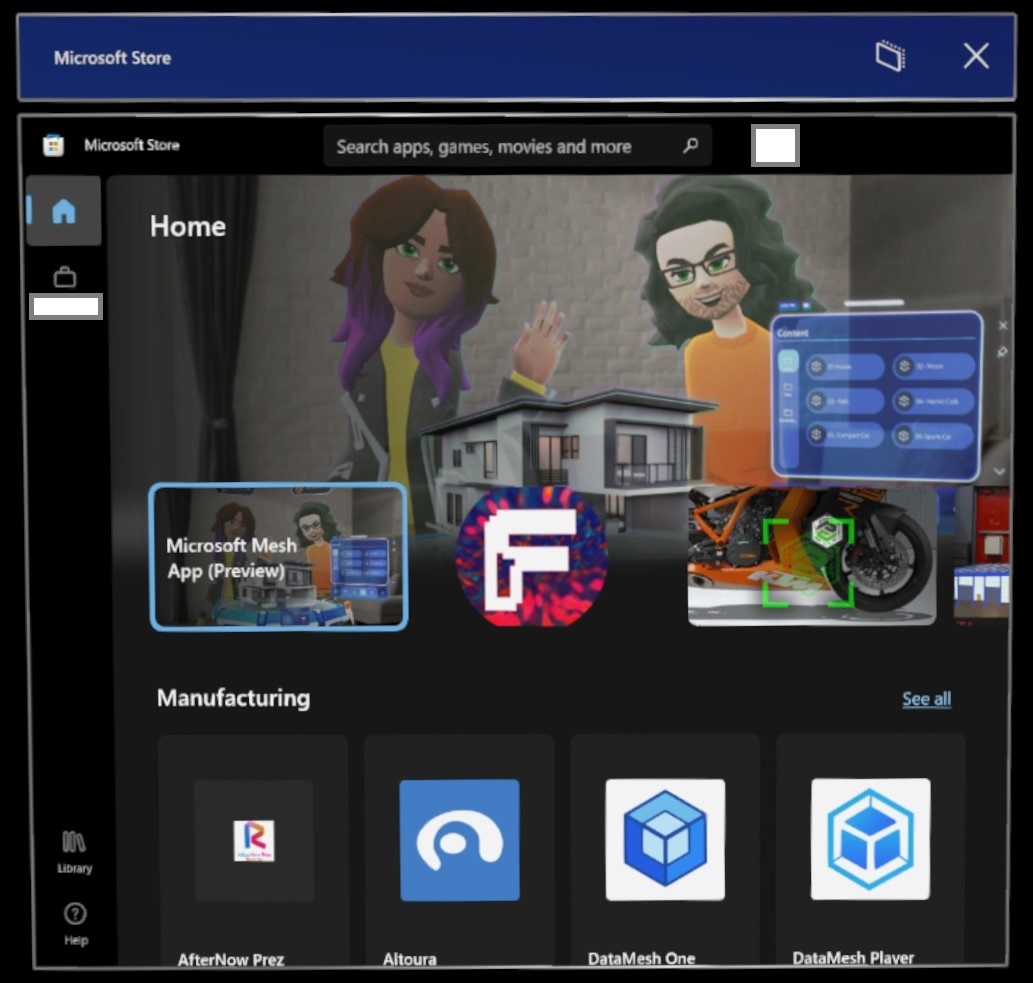
Большинство функций магазина останутся прежними, но изменены некоторые значки и размещение некоторых элементов. Например, кнопка дополнительных сведений . удалена, а для поиска приложений и обновлений можно использовать кнопку Библиотека.
Найти приложения
Откройте Microsoft Store через меню Пуск. Затем выполните поиск приложений и игр. Для поиска можно использовать голосовые команды. Произнесите слово Search, а после появления окна поиска — фразу Start dictating. После соответствующего запроса начните произносить условия поиска.
Требования к системе для устройств HoloLens зависят от архитектуры сборки приложения. Если сборка приложения для HoloLens (1-го поколения) не обновлена в магазине до более новой версии UWP, предусматривающей пакет архитектуры ARM, приложение будет недоступно для устройств HoloLens 2. И аналогично, если приложение HoloLens 2 не включает в себя пакет архитектуры x86, оно будет недоступно для устройств HoloLens (1-го поколения). Архитектуры устройств HoloLens:
- x86 — HoloLens (1-го поколения);
- ARM — HoloLens 2.
12 января 2021 г. завершается поддержка следующих приложений на устройствах HoloLens. Рекомендуем использовать на устройстве веб-версию приложения по следующей ссылке.
| Excel Mobile; | https://office.live.com/start/Excel.aspx |
| Word Mobile; | https://office.live.com/start/Word.aspx |
| PowerPoint Mobile; | https://office.live.com/start/PowerPoint.aspx |
Сейчас приложение OneDrive не поддерживается для учетных записей Azure AD в HoloLens. Рекомендуем скачать приложение PWA Microsoft OneDrive (выполните описанные ниже действия, чтобы скачать приложение).
Установка приложений
Чтобы скачивать приложения, необходимо войти в систему с помощью учетной записи Майкрософт. Некоторые приложения бесплатны, и их можно скачивать беспрепятственно. Чтобы получить платное приложение, необходимо войти в Store с помощью учетной записи Майкрософт и приобрести его, используя допустимый метод оплаты.
В Microsoft Store можно использовать учетную запись, отличающуюся от использованной для входа в систему. Если вы используете рабочую или учебную учетную запись на устройстве HoloLens, чтобы осуществить покупку, может потребоваться войти в приложение Store с помощью личной учетной записи.
Чтобы настроить метод оплаты, перейдите по адресу account.microsoft.com и выберите Оплата и выставление счетов Способы оплаты Добавить способ оплаты.
- Чтобы открыть меню Пуск, выполните жест «Пуск» или раскрытия ладони в HoloLens (1-го поколения).
- Выберите приложение Microsoft Store. Когда приложение Store откроется:
- Ищите приложения, используя строку поиска.
- Выберите базовые приложения или предназначенные специально для HoloLens в одной из специально подобранных категорий.
- В правом верхнем углу приложения Store нажмите меню … , а затем выберите пункт Моя библиотека, чтобы просмотреть все ранее приобретенные приложения.
Установка приложения PWA Microsoft OneDrive
PWA нельзя управлять или развертывать через Microsoft Intune или MDM.
Предварительные требования: к рабочему клиенту пользователя должно быть присоединено устройство HoloLens 2.
- Откройте меню «Пуск» и запустите браузер Edge.
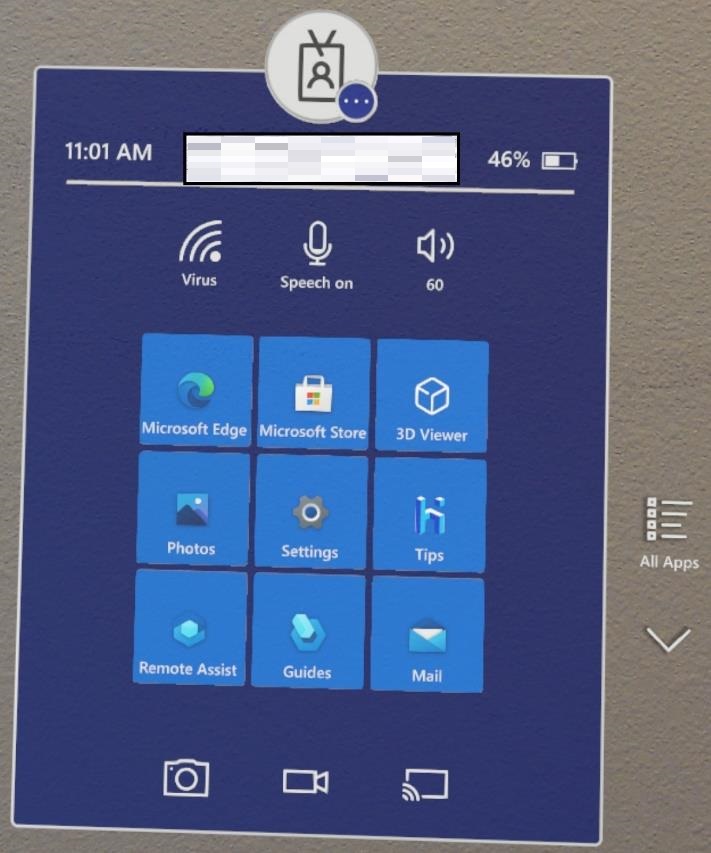
- На HoloLens перейдите к https://onedrive.live.com/about/signin и введите учетные данные своей рабочей учетной записи.
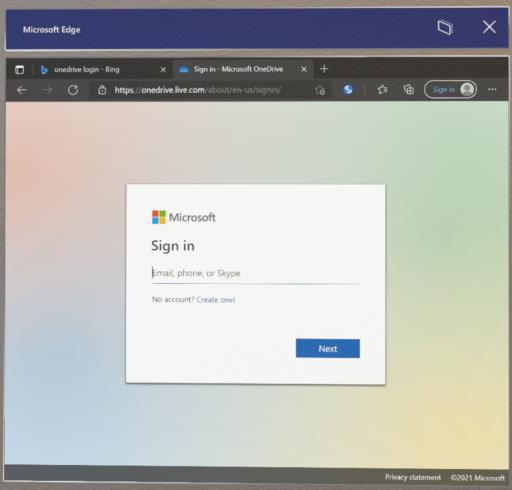
- После успешного входа на веб-портал OneDrive подождите, пока отобразится кнопка скачивания PWA. Это может занять 30–60 секунд.
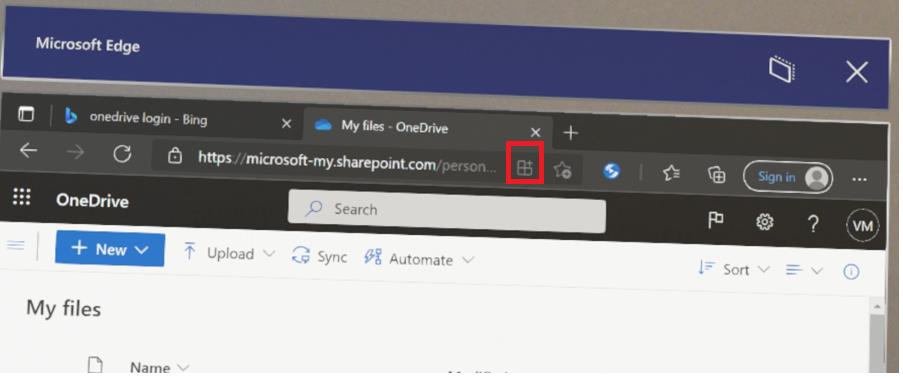
- Нажмите кнопку скачивания PWA и установите приложение.
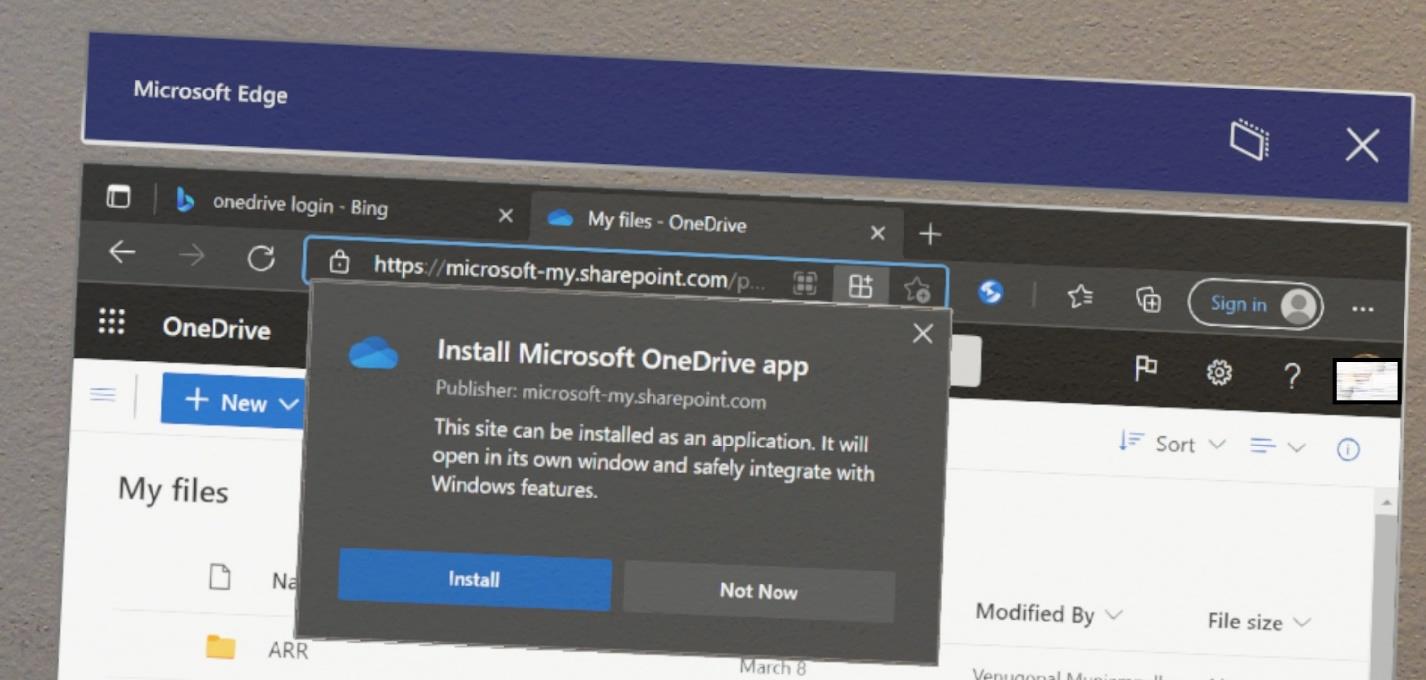
- Закройте браузер Edge и в меню «Пуск» нажмите кнопку Все приложения. Запустите приложение PWA OneDrive с меткой Microsoft OneDrive.
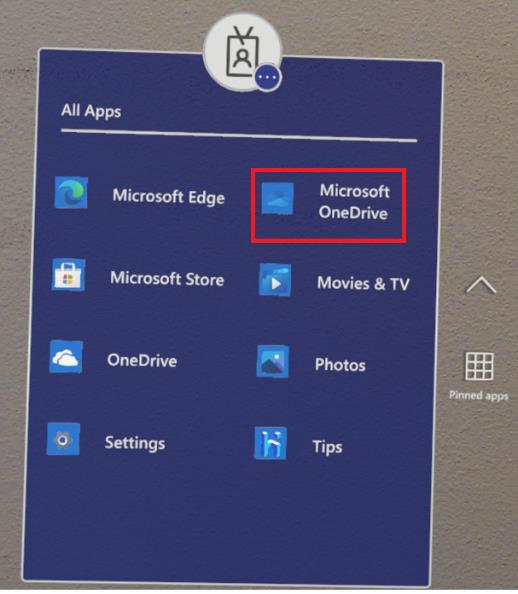
Примечание Microsoft OneDrive — это приложение PWA, где OneDrive является прежней версией UWP.
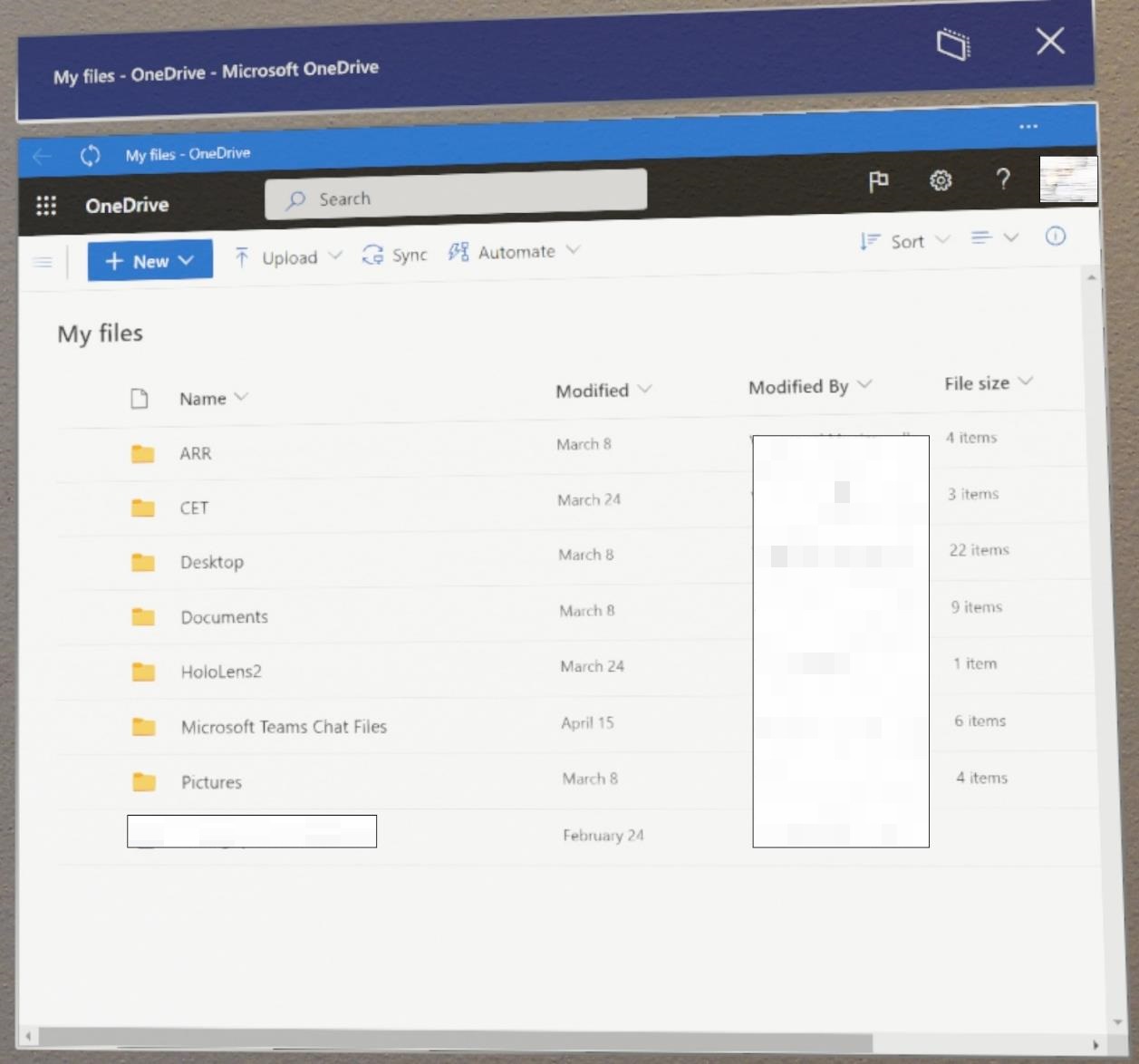
Обновление приложений
Обновления вручную
Приложение, установленное из Microsoft Store, можно обновить там же. Приложения, установленные из Microsoft Store для бизнеса, также можно обновить из этого приложения.
Обновленное приложение Microsoft Store
- Чтобы открыть меню Пуск, выполните жест «Пуск».
- Выберите приложение Store.
- Обратите внимание на нижнюю часть окна приложения Store слева.
- Выберите значок Библиотека, а затем — элемент Получить обновления.
Хотите узнать, какая используется версия приложения? На экране Библиотека выберите приложение, установленное на устройстве, чтобы перейти на страницу приложений, а затем прокрутите страницу вниз и найдите элемент >_ Установленная версия.
Прежнее приложение Microsoft Store
- Чтобы открыть меню Пуск, выполните жест «Пуск» или раскрытия ладони в HoloLens (1-го поколения).
- Выберите приложение Store.
- Взгляните в его правый верхний угол.
- Нажмите меню … или кнопку «Дополнительные сведения».
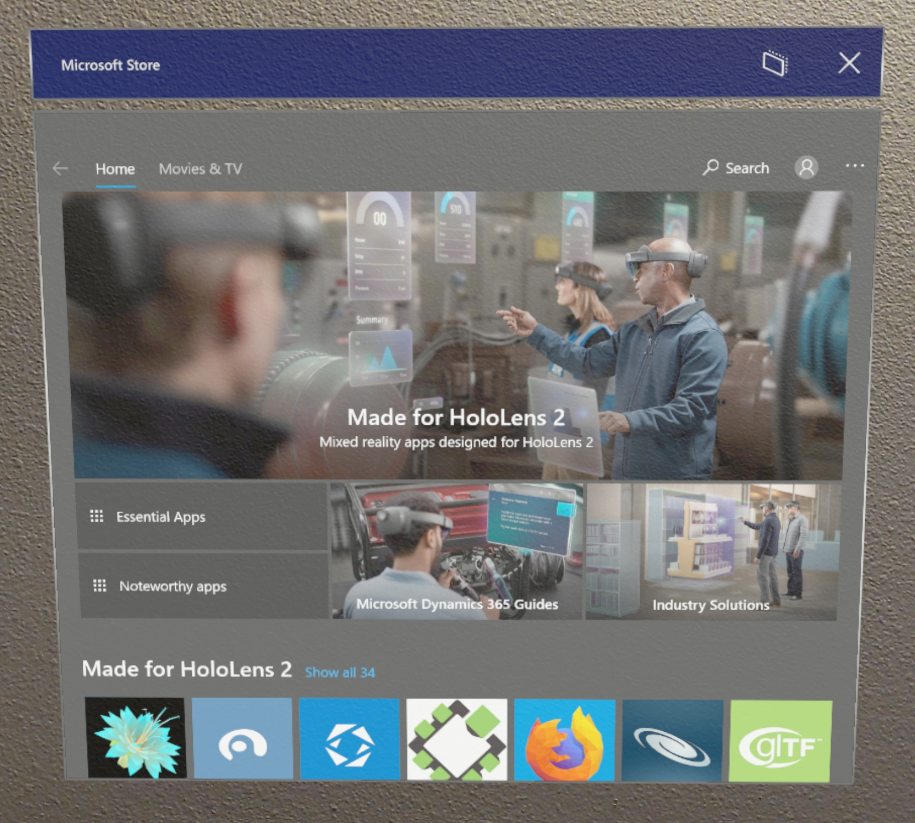
- Если ваше устройство уже обнаружило обновления, будет отображаться стрелка вниз и количество ожидающих обновлений.
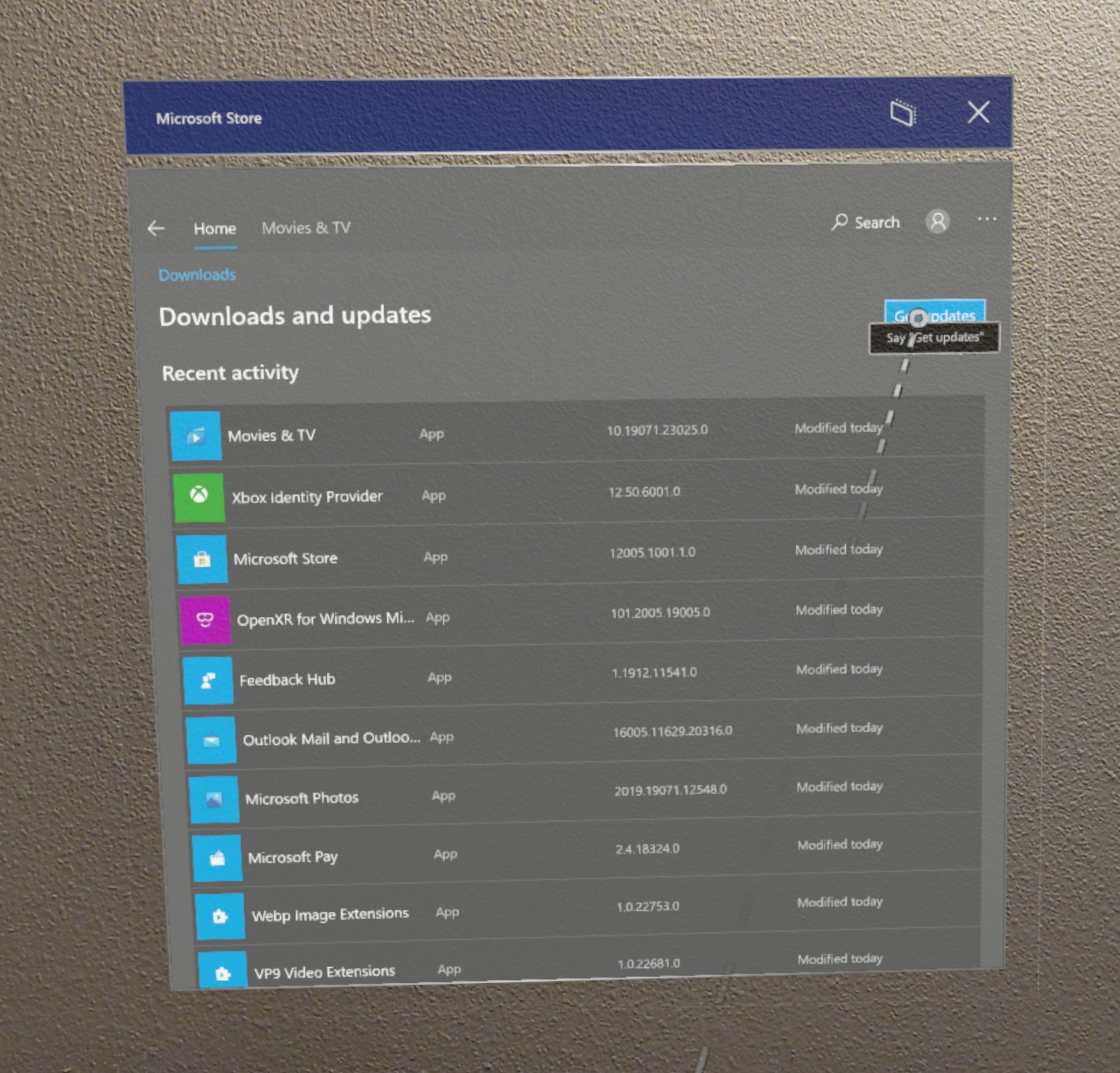
Если приложения на вашем устройстве распространяет ваша организация, их можно обновлять теми же методами управления, что и другие коммерческие приложения. Если это подходит в вашей ситуации, ознакомьтесь с основными сведениями о развертывании коммерческих приложений.
Если вы хотите обновить неопубликованное или развернутое пользовательское приложение, вам потребуется использовать тот же метод для обновляемой версии. Дополнительные сведения об установке и выполнении пользовательских голографических приложений см. в этой статье.
Автоматические обновления приложений
Автоматические обновления применяются к приложениям Microsoft Store или Microsoft Store для бизнеса. Такие приложения могут обновляться автоматически, только если они установлены непосредственно из Store. При установке из Intune обновления можно принудительно отправлять из MDM. При этом они будут синхронизироваться с Microsoft Store для бизнеса, чтобы определить последнюю доступную версию приложения.
Если приложения получены из Microsoft Store для бизнеса, необходимо войти в Store и пройти проверку подлинности с применением того же клиента, который связан с каталогом Microsoft Store для бизнеса, используемым на устройстве.
Принцип работы автоматического обновления
Автоматические обновления приложений поступают ежедневно в зависимости от доступности сети. Такие обновления выполняются примерно каждые 24 часа, хотя на отдельных устройствах они могут устанавливаться в случайное время. Чтобы получать обновления, устройство должно быть постоянно активно или подключено к сети электропитания. Даже если обновления приложения загружаются во время активного ежедневного использования, они будут применены, только если обновляемое приложение больше не используется.
Если это возможно, планируйте установку обновлений на ночное время, когда устройство подключено к корпоративной сети. Если скачивать и устанавливать обновления в ночное время, меньше вероятность того, что они помешают активному использованию устройства.
Как ИТ-администраторы могут управлять автоматическими обновлениями
ИТ-администраторы могут управлять автоматическими обновлениями приложений с помощью политики ApplicationManagement/AllowAppStoreAutoUpdate. Эта политика позволяет полностью включать или отключать автоматические обновления, но не управлять временем обновления.
Кроме того, начиная с 21H2, ИТ-администраторы могут использовать политику ScheduleForceRestartForUpdateFailures. Она позволяет управлять тем, когда приложения, которые использовались, но которые не удалось обновить при предыдущих попытках, должны быть принудительно перезапущены.
Удаление приложений
Приложения можно удалять в трех расположениях: через Microsoft Store, в меню «Пуск» и в приложении «Настройки».
Системные приложения и собственно Microsoft Store не следует удалять.
Если в HoloLens 2 несколько пользователей, чтобы удалить приложение, необходимо войти в систему под именем пользователя, установившего его.
Удаление через Microsoft Store
Откройте Microsoft Store из меню Пуск и перейдите к приложению, которое нужно удалить. На странице Store у каждого установленного приложения есть кнопка Удалить.
Удалить из меню Пуск
В меню Пуск или в списке Все приложенияперейдите к приложению. Выберите и удерживайте, пока не появится меню, затем выберите Удалить.
Удаление из настроек
В меню Пуск выберите Параметры Приложения. Найдите приложение в списке, выберите его и нажмите Удалить.
Если не удается удалить приложение, отправьте соответствующий отзыв в Центре отзывов.
Источник: learn.microsoft.com
Как удалить приложение из Microsoft Store в Windows 10
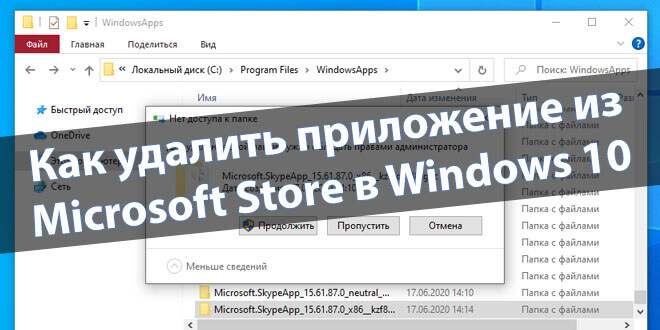
Средствами операционной системы осуществляется удаление универсальных приложений. Их можно получить из уже предустановленного Microsoft Store в Windows 10. Например, стандартные Музыка Groove, Кино Приложения > Приложения и возможности. В списке всех установленных приложений отображаются даже стандартные. Выделите доверенное приложение с Магазина, например, Skype и дважды выберите Удалить.
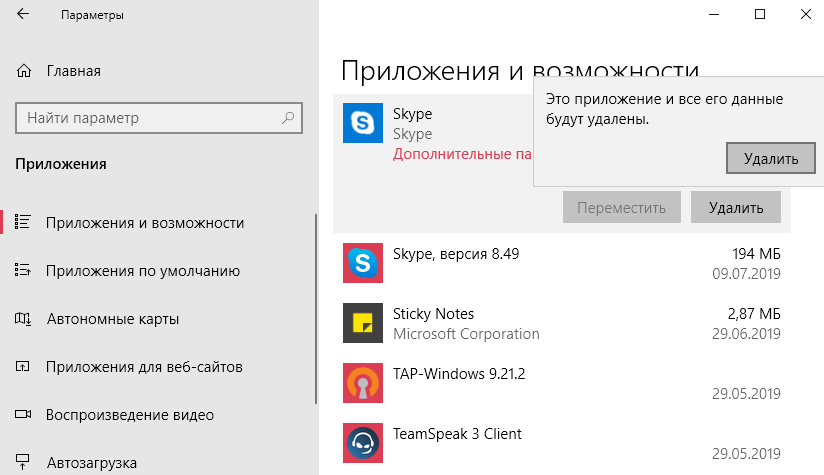
Обновлённый поиск
Доверенные приложения Microsoft Store можно запустить, оценить, поделиться, изменить параметры и удалить прямо с поиска. Он постоянно обновляется и дорабатывается. Поиск значительно лучше, чем Вы думаете. Его можно использовать без голосового помощника.
Нажмите сочетание клавиш Win+S или Win+Q (или просто начинайте вводите текст просто в меню пуск). Теперь выберите Приложения и в поисковой строке введите Skype. Нажмите кнопку Удалить и подтвердите удаление приложения и всех связанных с ним сведений.
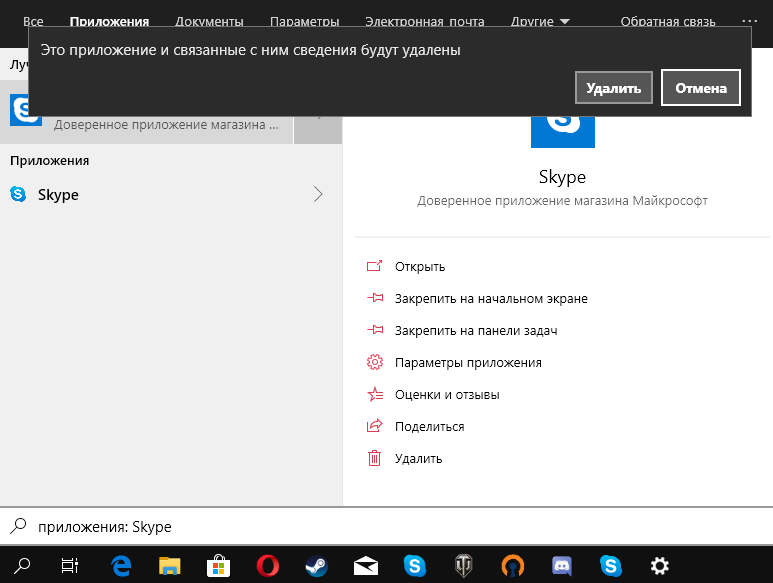
В списке приложений пуска в контекстном меню Skype выбрать Удалить. Выскочит последнее китайское предупреждение: это приложение и все его данные будут удалены. Если нужно его удалить, тогда только соглашайтесь.
Windows PowerShell
Оболочка PowerShell заменит классическую строку. Теперь даже в контекстном меню можно её выбрать вместо командной строки. Все доверенные приложения с Microsoft Store удаляются в рабочем окне. Пользователю достаточно выполнить несколько простых команд.
- Выберите в контекстном меню кнопки пуск Windows PowerShell (администратор). Теперь посмотрите все установленные доверенные приложения, выполнив команду: Get-AppxPackage | Select Name, PackageFullName.
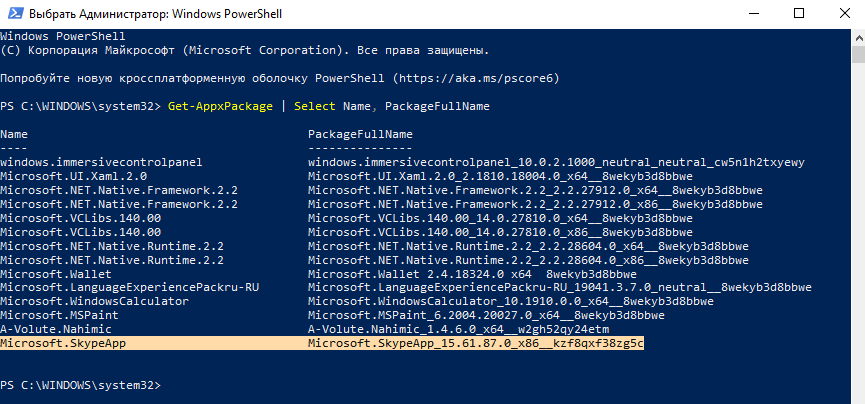
- Найдите и скопируйте PackageFullName нужного доверенного приложения, например, Skype. Выполните команду Get-AppxPackage PackageFullName | Remove-AppxPackage, заменив ранее скопированное значение полного имени.
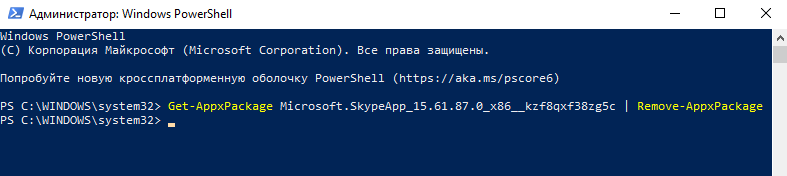
Для удаления приложения Skype с Магазина Майкрософт мне нужно выполнить команду: Get-AppxPackage Microsoft.SkypeApp_15.61.87.0_x86__kzf8qxf38zg5c | Remove-AppxPackage. Она может немного отличаться в зависимости от конкретной версии установленного продукта.
Локальный диск
Все данные UWP приложений (из Microsoft Store) содержаться в папке: C: Program Files WindowsApps. Можно с лёгкостью скопировать или удалить приложение. Но по умолчанию Вам будет отказано в доступе к этой папке на Windows 10.
Нужно зайти в Свойства папки и перейти в Безопасность > Дополнительно. Теперь в строке Владелец (пишет не удалось отобразить текущего владельца) нажмите Изменить.
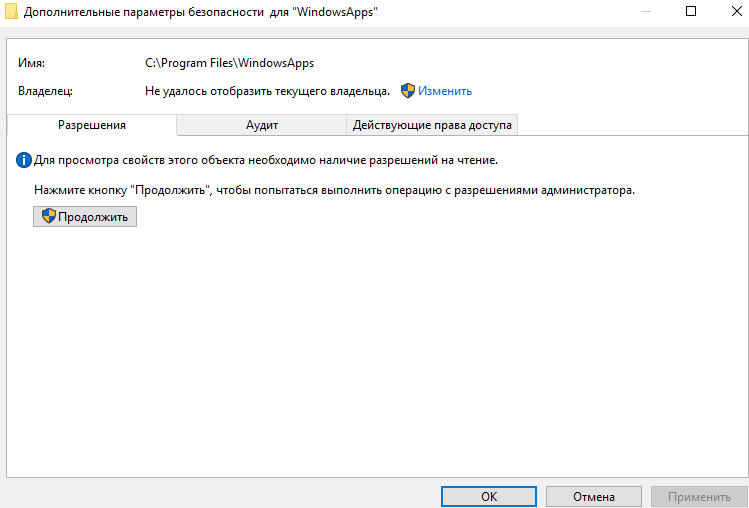
Добавляйте свою учётную запись администратора. Имя пользователя можно посмотреть в папке C: Пользователи и после ввода нажать Проверить имена.
Теперь перейдите в C: Program Files WindowsApps и найдите приложение, которое собираетесь удалить. Выделяю папку Microsoft.SkypeApp_15.61.87.0_x86__kzf8qxf38zg5c. Непосредственно в ней содержатся данные приложения Skype.
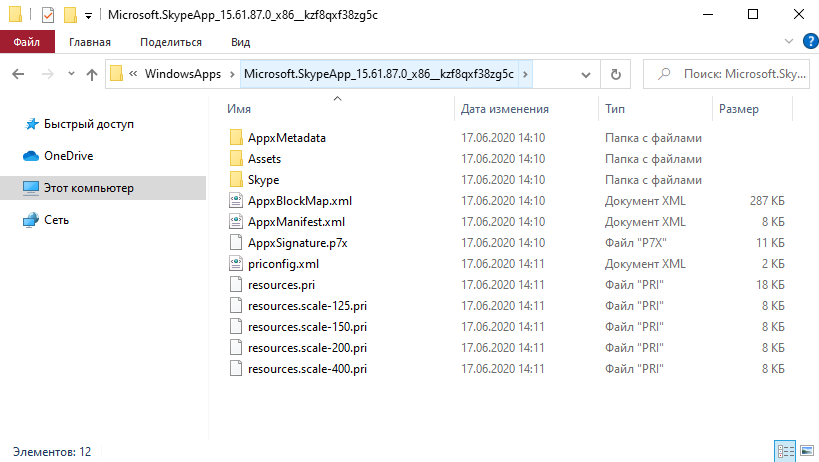
Как получить права на изменение данных уже рассматривали ранее. Для удаления без получения прав не обойтись. Следуйте инструкции: Запросите разрешение от TrustedInstaller Windows 10. Потом можно будет удалить любое приложение с Магазина вручную.
- Деинсталляция доверенного приложения выполняется в соответствующем разделе параметров системы. Ещё приложение можно удалить непосредственно в меню пуск (ранее пользователя перебрасывало в раздел программы и компоненты).
- Удобное удаление приложений из Microsoft Store (любых загруженных или уже предустановленных) можно выполнить, используя Windows PowerShell. Буквально несколько команд и ненужное приложение будет полностью удалено в Windows 10.
- Сторонний софт может помочь в удалении как предустановленный, так и загруженных приложений. Мне нравится программа CCleaner, которая справится со своей задачей даже в бесплатной версии. Смотрите подробнее, как пользоваться CCleaner для Windows 10.
Источник: windd.pro